在使用Mac电脑的过程中,有时需要安装Windows系统来满足一些特殊需求。而使用U盘安装Win7系统是一种简单、快速的方法。本文将详细介绍在Mac上如何使用U盘安装Win7系统的步骤和注意事项。

一、准备工作
1.确保你的Mac电脑满足安装Win7系统的硬件要求
2.下载Win7系统镜像文件

3.获取一个8GB或以上容量的U盘
4.安装并打开BootCamp助理应用程序
二、制作Win7系统安装U盘
1.连接U盘到Mac电脑上
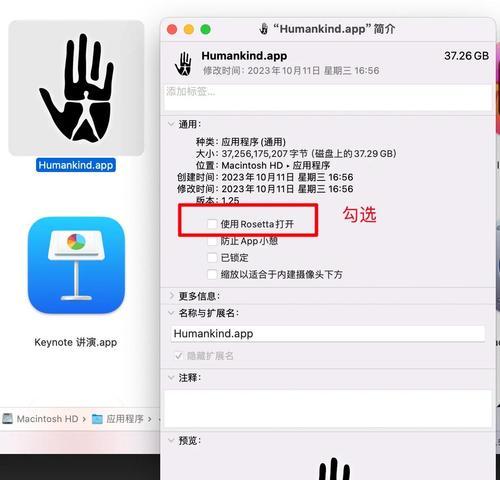
2.打开BootCamp助理应用程序并选择“创建一个Windows7或更高版本的安装盘”选项
3.选择Win7系统镜像文件所在的位置
4.选择U盘作为安装盘,并点击“继续”按钮
5.等待制作过程完成,期间不要拔出U盘
三、调整分区空间
1.打开BootCamp助理应用程序
2.在分区页面,拖动分割线来调整Mac和Windows系统的分区大小
3.点击“安装”按钮,将进行分区和系统安装的准备工作
四、安装Win7系统
1.重启Mac电脑,并按住Option键不放,进入启动菜单
2.选择U盘作为启动介质,并按下回车键
3.进入Win7系统安装界面后,选择“自定义(高级)”安装类型
4.选择刚才调整好的分区,点击“下一步”按钮进行安装
5.等待安装过程完成,并根据提示进行相关设置和配置
五、安装完成后的操作
1.安装完成后,你可以使用BootCamp助理应用程序来切换Mac和Windows系统
2.在切换系统时,按住Option键不放,进入启动菜单选择要启动的系统
3.在Windows系统中,你可以安装所需的驱动程序和软件
六、注意事项
1.在制作安装U盘前,请备份重要的文件和数据
2.确保U盘容量足够,并且格式化为FAT32格式
3.分区时请谨慎操作,避免误操作导致数据丢失
4.在安装Win7系统时,需要重启多次,请耐心等待
5.安装完成后,及时更新Windows系统和驱动程序
通过本文的教程,你可以轻松地在Mac电脑上使用U盘安装Win7系统。在操作过程中,请严格按照步骤进行,注意备份重要文件和数据。安装完成后,你可以随时在Mac和Windows系统间切换,满足不同需求。祝你成功安装并使用Win7系统!







